Keil与Proteus安装联调操作(完美版)
proteus 与Keil3联合调试

整了很久的proteus 与keil3联合调试仿真ARM(LPC2103),今天终于整通了,不多说,直接进入话题:
1、安装realviewMDK3.5,Proteus 7.5SP3.安装目录是D:\Keil、D:\Program Files\Labcenter Electronics。
D:\Keil\ARM\STLink
2、下载vdmagdi.exe,安装至D:\Keil,全部选择安装。
3、之后,D:\Keil\ARM\BIN目录下多出一文件VDMARM.dll。
4、将VDMARM.dll复制出来,改名为:ST-LINKIII-KEIL.dll
5、将修改后的ST-LINKIII-KEIL.dll复制到D:\Keil\ARM\STLink目录,替换原文件
6、OK,剩下的就是Keil和proteus设置。
7、proteus中的Debug中选择Use remote debug monitor,并在使用mdk调试前把proteus打开并载入相应的hex文件,keil使用选择调试模式,如下图:
8、
9、编译文件,生成.HEX文件,将.HEX文件打开。
删掉倒数第二行:
:0400000500000110E6,然后回车。
将修改后的.hex文件导入到proteus文件中去。
切记:在调试过程中不要再编译keil文件。
10、打开proteus硬件电路图Debug中选择Use remote debug monitor。
直接运行keil文件。
此时proteus文件自动运行。
11、可以设置断点进行观察。
附张仿真图先:。
Keil与Proteus安装联调操作(完美版)
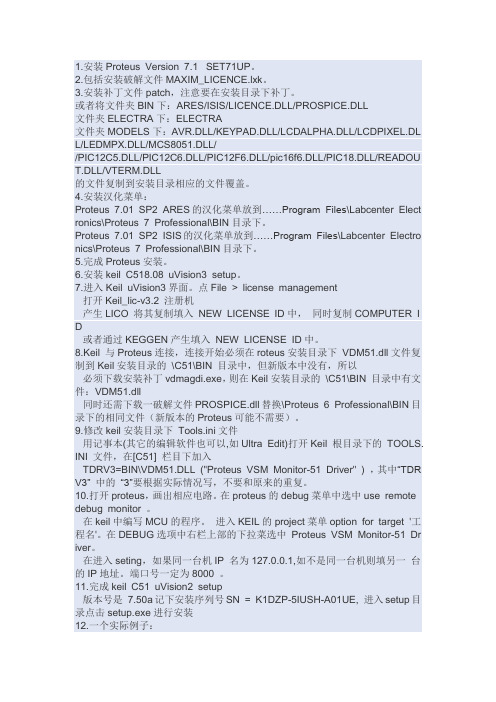
1.安装Proteus Version 7.1 SET71UP。
2.包括安装破解文件MAXIM_LICENCE.lxk。
3.安装补丁文件patch,注意要在安装目录下补丁。
或者将文件夹BIN下:ARES/ISIS/LICENCE.DLL/PROSPICE.DLL文件夹ELECTRA下:ELECTRA文件夹MODELS下:AVR.DLL/KEYPAD.DLL/LCDALPHA.DLL/LCDPIXEL.DL L/LEDMPX.DLL/MCS8051.DLL//PIC12C5.DLL/PIC12C6.DLL/PIC12F6.DLL/pic16f6.DLL/PIC18.DLL/READOU T.DLL/VTERM.DLL的文件复制到安装目录相应的文件覆盖。
4.安装汉化菜单:Proteus 7.01 SP2 ARES的汉化菜单放到……Program Files\Labcenter Elect ronics\Proteus 7 Professional\BIN目录下。
Proteus 7.01 SP2 ISIS的汉化菜单放到……Program Files\Labcenter Electro nics\Proteus 7 Professional\BIN目录下。
5.完成Proteus安装。
6.安装keil C518.08 uVision3 setup。
7.进入Keil uVision3界面。
点File > license management打开Keil_lic-v3.2 注册机产生LICO 将其复制填入NEW LICENSE ID中,同时复制COMPUTER I D或者通过KEGGEN产生填入NEW LICENSE ID中。
8.Keil 与Proteus连接,连接开始必须在roteus安装目录下VDM51.dll文件复制到Keil安装目录的\C51\BIN 目录中,但新版本中没有,所以必须下载安装补丁vdmagdi.exe,则在Keil安装目录的\C51\BIN 目录中有文件:VDM51.dll同时还需下载一破解文件PROSPICE.dll替换\Proteus 6 Professional\BIN目录下的相同文件(新版本的Proteus可能不需要)。
KEIL5与Proteus联调设置
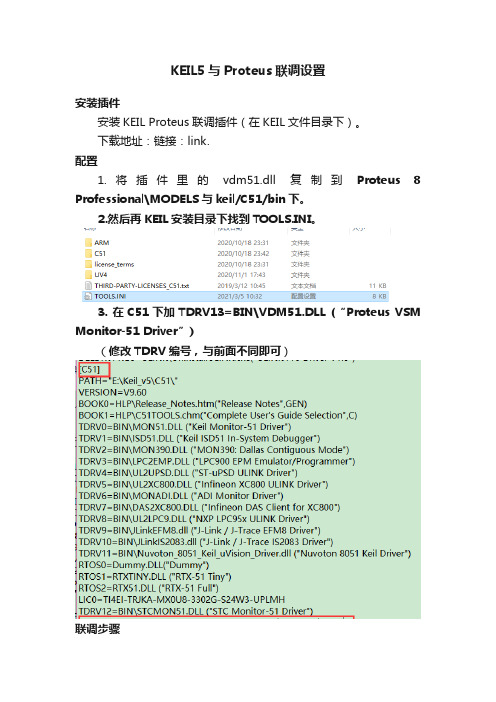
配置完成,即可进行KEIL5 Proteus联调。
请注意甄别内容中的联系方式诱导购买等信息谨防诈骗
KEIL5与Proteus联调设置
安装插件
安装KEIL Proteus联调插件(在KEIL文件目录下)。
下载地址:链接:link.
配置
1.将插件里的vdm51.dll复制到Proteus 8 Professional\MODELS与keil/C51/bin下。
2.然后再KEIL安装目录下找到TOOLS.INI。
3. 在C51下加TDRV13=BIN\VDM51.DLL (“Proteus VSM Monitor-51 Driver”)
(修改TDRV编号,与前面不同即可)
联调步骤
1.打开Proteus,点击【调试】,勾选【启动远程编译监视器】。
2.打开KEIL,点击【Option for Target 】;
3.点击【Output】选项,勾选【create hex file】;
4.点击【Debug】选项,勾选使用【Proteus VSM Monitor-51 Driver】;
5.点击【Settings】,Host设置为127.0.0.1,Prot设置为8000,点击OK。
6.将KEIL生成的hxe文件下载到teus中。
keil软件与Proteus软件的联机调试

keil软件与Proteus软件的联机调试1) 目的熟悉keil集成开发环境和Proteus仿真软件的使用,完成两个软件的联机调试,为下一步学习大好基础。
2) 原理分别在keil软件和Proteus软件中进行一些设置,两个软件便可以进行对同一个程序的联机调试。
3) 过程下面以点亮一个LED灯为例,来介绍整个过程。
步骤一:建立keil工程。
1) 打开keil软件,如下图选择新建工程。
2) 将工程起名为oneled保存在新建的工程文件夹oneled中。
如下图。
3) 选择CPU,我们这里选择Atmel公司的AT89S52,如下面两图所示。
4) 选好芯片确定后,弹出提示框,问是否添加一些文件,我们这里选“否”,如下图。
5) 下面新建文本文档,用来编写源程序。
选择菜单File再选择New子菜单,或直接按下界面上的图标进行建立,如下图所示。
6) 按下保存图标,保存新建的文件以“oneled.c”文件名保存在工程文件夹下。
如下图。
(说明:文件名可以随便起,但一般与工程名相同。
)7) 将新建的文件加入工程中。
在Source Group 1上点鼠标右键,在弹出的菜单上选择Add Files…选项,如下图。
在弹出的对话框中选择工程文件夹下刚才新建的“oneled.c”文件。
点击Add,再点击Close关闭对话框。
如下图。
在下图中可以看到文件已经加入到了Source Group 1中。
按下最大化按钮,可使编辑框最大化。
8) 设置工程,让其编译时输出十六进制可执行文件。
如图在target 1上点右键选设置。
如下图,将Create HEX File 选中,按确定退出。
至此,工程文件已经建立设置完毕,在开始写源程序之前,我们先用Proteus软件设计出led灯的电路图。
步骤二:设计电路图。
1) 首先选择要用的器件。
如下图,按下P 图标进行器件选择。
输入单片机芯片名AT89C52,器件便会出现在右侧列表中。
如下图。
(说明:这里用AT89C52,是因为该软件中没有AT89S52,但因为程序在两芯片中都可执行,所以可以这样代替。
KeilC与Proteus如何连接调试
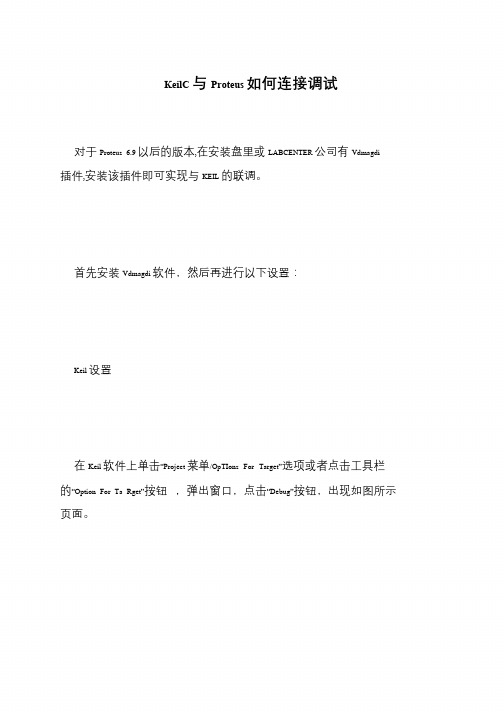
对于Proteus6.9以后的版本,在安装盘里或LABCENTER公司有Vdmagdi
插件,安装该插件即可实现与KEIL的联调。
首先安装dmagdi软件,然后再进行以下设置:
Keil设置
在Keil软件上单击“Project菜单/OpTIonsForTarget”选项或者点击工具栏
电脑,则需要在这里添上另一台电脑的IP地址(另一台电脑也应安装
Proteus)。在“Port”后面添加“8000”。设置好的情形如图所示,点击“OK”按钮
即可。最后将工程编译,进入调试状态,并运行。
Proteus的设置
进入Proteus的ISIS,鼠标左键点击菜单“Debug”,选中“UseRomote
DebugerMonitor”,如图所示。此后,便可实现KeilC与Proteus连接调试。
的“OptionForTaRget”按钮,弹出窗口,点击“Debug”按钮,出现如图所示
页面。
在出现的对话框里在右栏上部的下拉菜单里选中“ProteusVSMMonitor-51
Driver”。并且还要点击一下“Use”前面表明选中的小圆点。再点击“Setting”按
钮,设置通信接口,在“Host”后面添上“127.0.0.1”,如果使用的不是同一台
实验一 keil与proteus软件的使用及联调
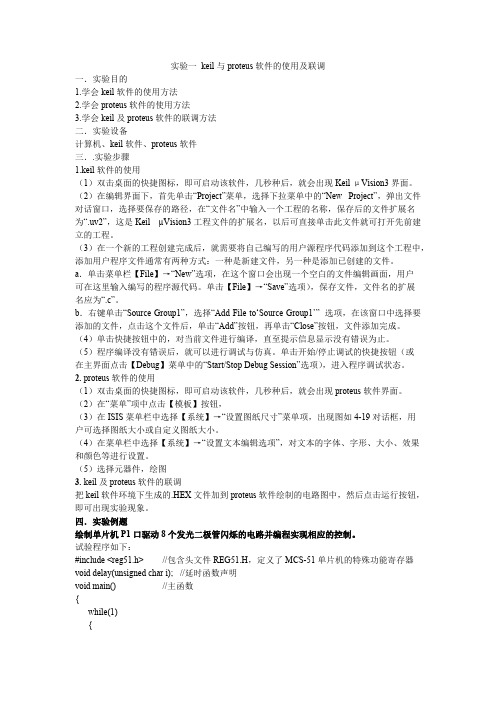
实验一keil与proteus软件的使用及联调一.实验目的1.学会keil软件的使用方法2.学会proteus软件的使用方法3.学会keil及proteus软件的联调方法二.实验设备计算机、keil软件、proteus软件三..实验步骤1.keil软件的使用(1)双击桌面的快捷图标,即可启动该软件,几秒种后,就会出现Keil μVision3界面。
(2)在编辑界面下,首先单击“Project”菜单,选择下拉菜单中的“New Project”,弹出文件对话窗口,选择要保存的路径,在“文件名”中输入一个工程的名称,保存后的文件扩展名为“.uv2”,这是Keil µVision3工程文件的扩展名,以后可直接单击此文件就可打开先前建立的工程。
(3)在一个新的工程创建完成后,就需要将自己编写的用户源程序代码添加到这个工程中,添加用户程序文件通常有两种方式:一种是新建文件,另一种是添加已创建的文件。
a.单击菜单栏【File】→“New”选项,在这个窗口会出现一个空白的文件编辑画面,用户可在这里输入编写的程序源代码。
单击【File】→“Save”选项),保存文件,文件名的扩展名应为“.c”。
b.右键单击“Source Group1”,选择“Add File to‘Source Group1’” 选项,在该窗口中选择要添加的文件,点击这个文件后,单击“Add”按钮,再单击“Close”按钮,文件添加完成。
(4)单击快捷按钮中的,对当前文件进行编译,直至提示信息显示没有错误为止。
(5)程序编译没有错误后,就可以进行调试与仿真。
单击开始/停止调试的快捷按钮(或在主界面点击【Debug】菜单中的“Start/Stop Debug Session”选项),进入程序调试状态。
2. proteus软件的使用(1)双击桌面的快捷图标,即可启动该软件,几秒种后,就会出现proteus软件界面。
(2)在“菜单”项中点击【模板】按钮,(3)在ISIS菜单栏中选择【系统】→“设置图纸尺寸”菜单项,出现图如4-19对话框,用户可选择图纸大小或自定义图纸大小。
proteus的使用与KEIlC的连调

一、 proteus的使用1. 软件打开双击桌面上的ISIS 7 Professional图标或者单击屏幕左下方的“开始”→“程序”→“Proteus 7 Professional” →“ISIS 7 Professional”,出现如图1-1所示界面,随后就进入了Proteus ISIS集成环境。
图1-1 启动时的界面2. 工作界面Proteus ISIS的工作界面是一种标准的Windows界面,如图1-2所示。
包括:标题栏、主菜单、标准工具栏、绘图工具栏、状态栏、对象选择按钮、预览对象方位控制按钮、仿真进程控制按钮、预览窗口、对象选择器窗口、图形编辑窗口。
图1-2 Proteus ISIS的工作界面关于该软件的使用,与学习其他软件的方法没有多大区别,当然我们也不是每个功能都使用,没必要逐一介绍,再说下面有例子,呵呵,相信自己的能力吧。
3. 跑马灯实例设计图1-3 跑马灯实例①将所需元器件加入到对象选择器窗口。
Picking Components into the Schematic单击对象选择器按钮,如图1-4所示图1-4 添加元器件弹出“Pick Devices”页面,在“Keywords”输入AT89C,系统在对象库中进行搜索查找,并将搜索结果显示在“Results”中,如图1-5所示。
图1-5 搜索查找元器件在“Results”栏中的列表项中,双击“AT89C52”,则可将“AT89C52”添加至对象选择器窗口。
接着在“Keywords”栏中重新输入LED,如图所示。
双击“LED-BLUE”,则可将“LED-BLUE”(LED数码管)添加至对象选择器窗口,使用同样的方法,把10WATT470R电阻添加至对象选择器窗口。
经过以上操作,在对象选择器窗口中,已有了AT89C52、LED-BLUE、10WATT470R三个元器件对象,若单击AT89C52,在预览窗口中,见到AT89C51的实物图,单击其他两个器件,都能浏览到实物图。
(完整版)Keil C与Proteus连接调试的经典教程
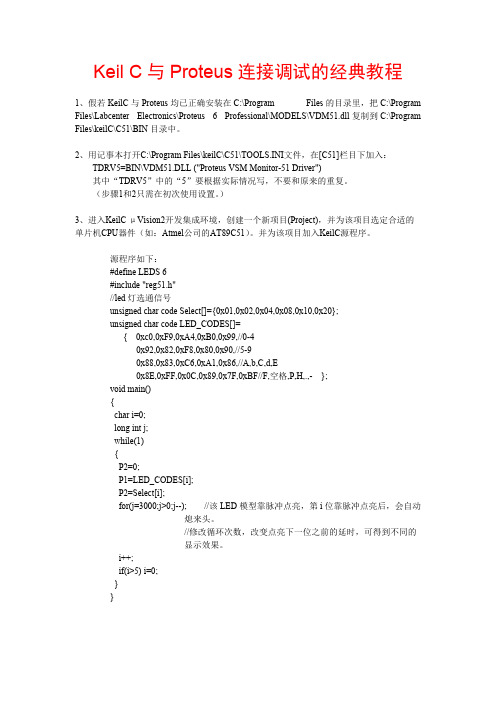
hing at a time and All things in their being are good for somethin
4、单击“Project菜单/Options for Target”选项或者点击工具栏的“option for ta rget”按钮 ,弹出窗口,点击“Debug”按钮,出现如图所示页面。
在出现的对话框里在右栏上部的下拉菜单里选中“Proteus VSM Monitor一51 Driver”。 并且还要点击一下“Use”前面表明选中的小圆点。
再点击“Setting”按钮,设置通信接口,在“Host”后面添上“127.0.0.1”,如果使用 的不是同一台电脑,则需要在这里添上另一台电脑的IP地址(另一台电脑也应安装Proteus)。 在“Port”后面添加“8000”。设置好的情形如图所示,点击“OK”按钮即可。最后将工 程编译,进入调试状态,并运行。
P2=0; P1=LED_CODES[i]; P2=Select[i]; for(j=3000;j>0;j--); //该 LED 模型靠脉冲点亮,第 i 位靠脉冲点亮后,会自动
熄来头。 //修改循环次数,改变点亮下一位之前的延时,可得到不同的 显示效果。 i++; if time and All things in their being are good for somethin
proteus 7.12 与 keil 8.0 的联调方法 对于 proteus 6.9 以后的版本,在安装盘里或 LABCENTER 公司有 vdmagdi 插
件,安装该插件即可实现与 KEIL 的联调。 首先安装 vdmagdi 软件,然后再进行以下设置:
{ 0xc0,0xF9,0xA4,0xB0,0x99,//0-4 0x92,0x82,0xF8,0x80,0x90,//5-9 0x88,0x83,0xC6,0xA1,0x86,//A,b,C,d,E 0x8E,0xFF,0x0C,0x89,0x7F,0xBF//F,空格,P,H,.,- };
- 1、下载文档前请自行甄别文档内容的完整性,平台不提供额外的编辑、内容补充、找答案等附加服务。
- 2、"仅部分预览"的文档,不可在线预览部分如存在完整性等问题,可反馈申请退款(可完整预览的文档不适用该条件!)。
- 3、如文档侵犯您的权益,请联系客服反馈,我们会尽快为您处理(人工客服工作时间:9:00-18:30)。
1.安装Proteus Version 7.1 SET71UP。
2.包括安装破解文件MAXIM_LICENCE.lxk。
3.安装补丁文件patch,注意要在安装目录下补丁。
或者将文件夹BIN下:ARES/ISIS/LICENCE.DLL/PROSPICE.DLL
文件夹ELECTRA下:ELECTRA
文件夹MODELS下:AVR.DLL/KEYPAD.DLL/LCDALPHA.DLL/LCDPIXEL.DL L/LEDMPX.DLL/MCS8051.DLL/
/PIC12C5.DLL/PIC12C6.DLL/PIC12F6.DLL/pic16f6.DLL/PIC18.DLL/READOU T.DLL/VTERM.DLL
的文件复制到安装目录相应的文件覆盖。
4.安装汉化菜单:
Proteus 7.01 SP2 ARES的汉化菜单放到……Program Files\Labcenter Elect ronics\Proteus 7 Professional\BIN目录下。
Proteus 7.01 SP2 ISIS的汉化菜单放到……Program Files\Labcenter Electro nics\Proteus 7 Professional\BIN目录下。
5.完成Proteus安装。
6.安装keil C518.08 uVision3 setup。
7.进入Keil uVision3界面。
点File > license management
打开Keil_lic-v3.2 注册机
产生LICO 将其复制填入NEW LICENSE ID中,同时复制COMPUTER I D
或者通过KEGGEN产生填入NEW LICENSE ID中。
8.Keil 与Proteus连接,连接开始必须在roteus安装目录下VDM51.dll文件复制到Keil安装目录的\C51\BIN 目录中,但新版本中没有,所以
必须下载安装补丁vdmagdi.exe,则在Keil安装目录的\C51\BIN 目录中有文件:VDM51.dll
同时还需下载一破解文件PROSPICE.dll替换\Proteus 6 Professional\BIN目录下的相同文件(新版本的Proteus可能不需要)。
9.修改keil安装目录下Tools.ini文件
用记事本(其它的编辑软件也可以,如Ultra Edit)打开Keil 根目录下的TOOLS. INI 文件,在[C51] 栏目下加入
TDRV3=BIN\VDM51.DLL ("Proteus VSM Monitor-51 Driver" ) ,其中“TDR V3” 中的“3”要根据实际情况写,不要和原来的重复。
10.打开proteus,画出相应电路。
在proteus的debug菜单中选中use remote debug monitor 。
在keil中编写MCU的程序。
进入KEIL的project菜单option for target '工程名'。
在DEBUG选项中右栏上部的下拉菜选中Proteus VSM Monitor-51 Dr iver。
在进入seting,如果同一台机IP 名为127.0.0.1,如不是同一台机则填另一台的IP地址。
端口号一定为8000 。
11.完成keil C51 uVision2 setup
版本号是7.50a记下安装序列号SN = K1DZP-5IUSH-A01UE, 进入setup目录点击setup.exe进行安装
12.一个实际例子:
把"C:\Program Files\Labcenter Electronics\Proteus 6 Professional\SAMP LES"的"8051 LCD Driver”文件夹复制到新建的Proteus文件夹下。
运行keil程序,在"8051 LCD Driver"文件夹下建立一个新的名为8051 LCD Driver工程。
单片机的型号选择AT89C52就可以,把LCDDEMO 文件加到"Source Group 1"组里。
点击工具栏的"option for target"按钮,在出现的对话框里点击"Debug",在右栏上部的下拉菜单里选中" Proteus VSM Monitor-51 Driver",
还要点击一下Use前面的小圆点。
再点击"Setting"设置通信接口,在Host后面添上"127.0.0.1",如果你是用的不是同一台电脑,在这里添上另一台电脑的IP地址(另一台电脑安装Proteus)。
在Port后面添上"8000"。
点击"OK"按钮即可。
最后把工程编译一下。
第五步,Proteus的设置。
运行Proteus的ISIS,鼠标左键点击菜单"DEBU G",选中"use romote debuger monitor"。
下面我们用鼠标左键点击菜单"File",再点击"Load Design",导入"8051 LCD Driver"文件夹下的LCDDEMO.design文件。
注意,一定要把keil的工程
和Proteus的文件放到同一个目录下(这里所说的Keil的工程指工程的目录,即P roteus的工程文件要和Keil工程的那个文件夹在同一层目录下)。
在实现连接调试时最主要的是要修改TOOLS和产生VDM51.DLL。
KEIL C51 V805英文版
1.点击c51.exe直接安装直到结束,安装路径最好选用默认的c:\keil与
原来的老板本放到相同的目录下会自动添加一个新的目录c:\keil\uv3 2.第一次运行请先进入file->License Management弹出窗口下输入注册码,
注册码由Keil_lic_v2.exe生成,选择V2选项,生成后复制LIC0内容到k eil
弹出窗口的New License ID Code中然后点击Add LIC,注意看看注册后的使
用期限,如果太短可以用注册机重新生成,一般都可以找到30年左右:-)
3.复制ccKeilVxx.exe文件到c:\keil\c51\bin\下面并运行,以修正0xFD BU
G.
至此安装完毕。
4.只能注册系统在c盘的uv3.其他盘为系统盘的要麻烦一些。
方法如下:
先运行Keil_lic_v2.exe,然后运行winhex,进入winhex->tools->open ram->Kei l_lic_v2.exe->search->find text "c:\"
(共两处)把c替换为你自己的系统盘符,再点generate按钮,就产生正确的注册码。
0xfd汉字补丁处理
程序中用如下语句:
const unsigned char strArr[] = {"数学"};
结果发现strArr[] 内容为{0xCA,0xD1,0xA7},真奇怪!
凡是有0xfd,则会通通不见了,所以只能手工输入内码了,例如uchar strA rr[]={0xCA,0xfd,0xd1,0xa7}(用Ultraedit会很方便)。
-------------解决办法---------------
1. 在CRACK 目录下的ccKeilVxx.exe (由哓奇工作室开发的0xfd汉字补丁程序),为
KEIL C51 所有版本的0xfd BUG 通用补丁.将其COPY 到KEIL\C51\B IN 目录下运行,即
可打上修补0xfd 的补丁( 仅处理了A51.exe 和C51.exe )。
2. 将KEIL\C51\BIN 目录下的AX51.EXE 和CX51.EXE 文件COPY 到其他目录,并改名
为A51.EXE 和C51.EXE ,将ccKeilVxx.exe 也COPY 到该目录并运行,即可将该两程序
中的0xfd BUG 去除,将两文件名改回为AX51.EXE 和Cx51.exe 再C OPY 回KEIL\C51
\BIN 覆盖原文件,即可消除MX51 内核MCU ( 如P89C699 等飞利蒲MCU )编译为的
0xfd BUG。
3. 打上补丁后, 可以打开工程压缩包内的\Crack\0xfd\ee.uv2, 修改工程项目中的
CPU 选项, 分别选89C51 (针对C51.EXE & A51.exe )和P89C699 (
针对CX51.exe &
AX51.exe ) 进行编译, 就可以校验0xfd BUG 是否消除.。
